可通过数据验证创建下拉列表,选中单元格后在数据选项卡中设置序列来源为手动输入或引用区域;2. 引用单元格区域可实现选项统一管理;3. 利用名称管理器定义动态范围,结合OFFSET与COUNTA函数使下拉列表自动更新。
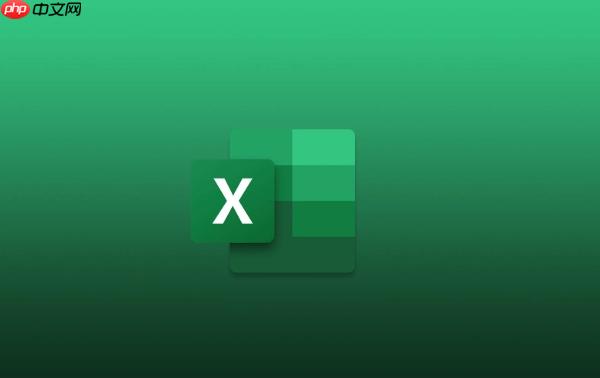
如果您希望在Excel中限制单元格的输入内容,确保用户只能从预设的选项中进行选择,可以通过数据验证功能创建下拉列表来实现。这种方法能有效避免无效数据的录入。
本文运行环境:Surface Laptop 5,Windows 11
通过Excel的数据验证功能,可以为指定单元格设置允许的输入范围,选择“序列”类型后即可生成下拉选择框。
1、选中需要设置下拉列表的单元格或单元格区域。
2、点击菜单栏中的数据选项卡,然后点击数据验证按钮。
3、在弹出的对话框中,将“允许”条件设置为序列。
4、在“来源”输入框中输入下拉选项,各选项之间用英文逗号隔开,例如:苹果,香蕉,橙子。
5、确认勾选“忽略空值”和“提供下拉箭头”,点击“确定”完成设置。
当选项较多或需要动态更新时,可将下拉列表的数据来源设置为工作表中的某个区域,便于统一维护。
1、在工作表的空白区域(如F列)输入所有下拉选项,每个选项占一个单元格,连续排列。
2、选中目标单元格,打开数据验证对话框。
3、在“允许”中选择序列,在“来源”框中输入引用区域,例如:=$F$1:$F$5。
4、点击“确定”后,下拉列表将显示所引用区域的内容。
5、若更新F列中的选项,下拉列表内容会自动同步变化。
利用名称管理器定义动态命名区域,可使下拉列表自动适应新增或删除的选项,适用于数据频繁变动的场景。
1、先在某列(如G列)输入所有可能的选项,并确保无空白单元格夹杂其中。
2、转到公式选项卡,点击名称管理器,再点击“新建”。
3、输入名称(如“水果列表”),在“引用位置”使用OFFSET函数构建动态范围,例如:=OFFSET($G$1,0,0,COUNTA($G:$G),1)。
4、关闭名称管理器,在数据验证的“来源”中输入=水果列表。
5、点击“确定”后,该下拉列表将随G列数据增减而自动调整选项数量。
以上就是excel怎么设置单元格只能从下拉列表选择_excel数据验证制作下拉列表选择的详细内容,更多请关注php中文网其它相关文章!

全网最新最细最实用WPS零基础入门到精通全套教程!带你真正掌握WPS办公! 内含Excel基础操作、函数设计、数据透视表等

Copyright 2014-2025 https://www.php.cn/ All Rights Reserved | php.cn | 湘ICP备2023035733号